アピアランスを変更して見やすいファインダを構築せよ
メニューバーやウインドウのサイドバーの表示を[一般]パネルで簡単にカスタマイズできます。
[一般]
「一般」パネルには、さまざまな設定項目が用意されています。ここでファインダの外観を変更しましょう。
↓【こうなる】
「メニューバーとDocを暗くする」にチェックを付けると、表示が半透明の黒地に白抜き文字に変更されます。
「サイドバーのアイコンサイズ」では、サイドバーのアイコンの表示をカスタマイズできます。
マルチタッチジェスチャをスマートに使いこなせ
ノート型のMacでショートカットよりも素早く右クリックするなら、[トラックパッド]パネルをチェックしましょう
[トラックパッド]パネル→[ポイントとクリック]
ノート型Macに搭載の感圧タッチトラックパッド、またはマルチタッチトラックパッドをカスタマイズできます。
↓【こうなる】
2本指でタップするだけで、コンテキストメニューを表示できるようになります。
[調べる&データ検出]を有効にすると、強めのクリックで語句を調べられるようになります。


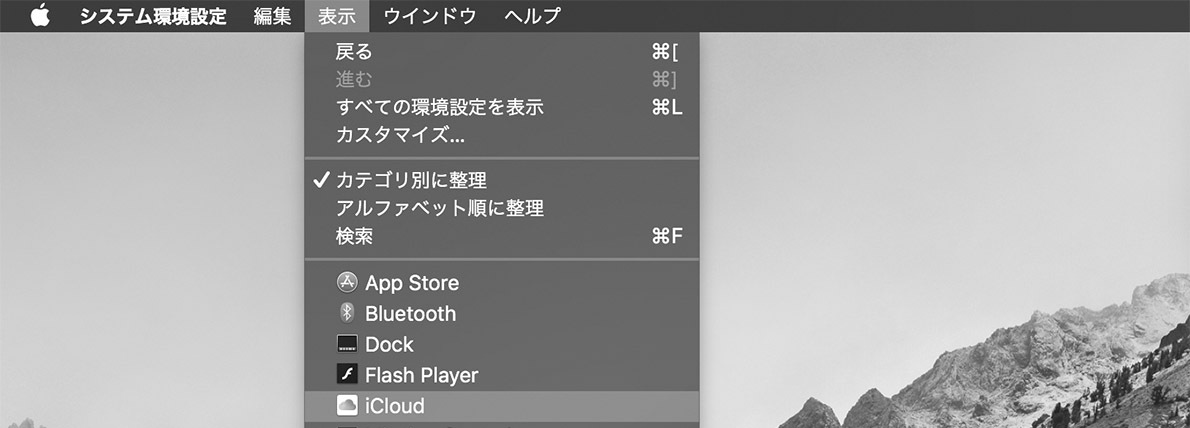
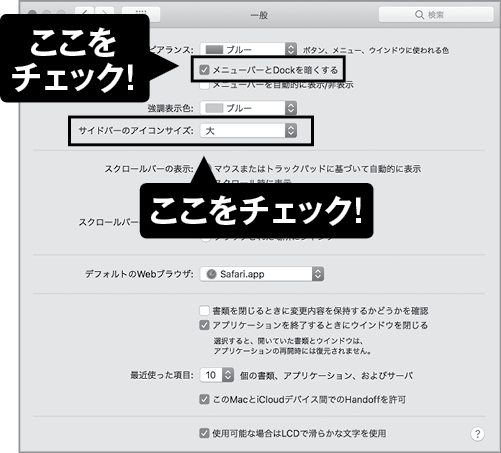
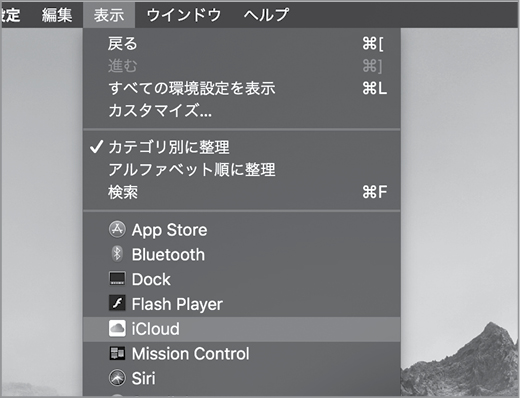
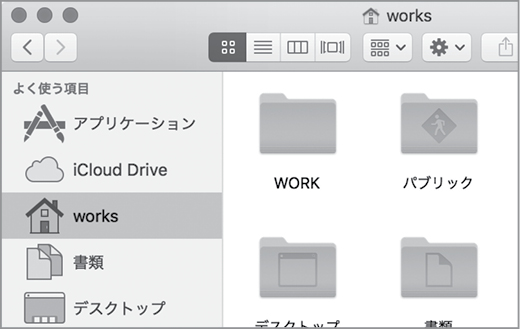









![フリーアナウンサー・松澤ネキがアプリ開発に挑戦![設計編]【Claris FileMaker選手権 2025】](https://macfan.book.mynavi.jp/wp-content/uploads/2025/06/C5A1875_test-256x192.jpg)